Wenn Sie eine Fehlermeldung bei der Verbindung zu Ihrem gebuchten Dienst erhalten, besteht die Möglichkeit, dass Ihre IP-Adresse durch Falschanmeldungen gesperrt wurde. Bei folgendem Screenshot ist die Fehlermeldung bei der Verbindung zum Cloud-Server ersichtlich.

In dieser Anleitung wird Ihnen beschrieben, wie Sie Ihre IP freigeben.
Wenn Sie im Kundencenter angemeldet sind, finden Sie nun unter dem Reiter „Dienste“ die Option „IP-Sperren verwalten“.
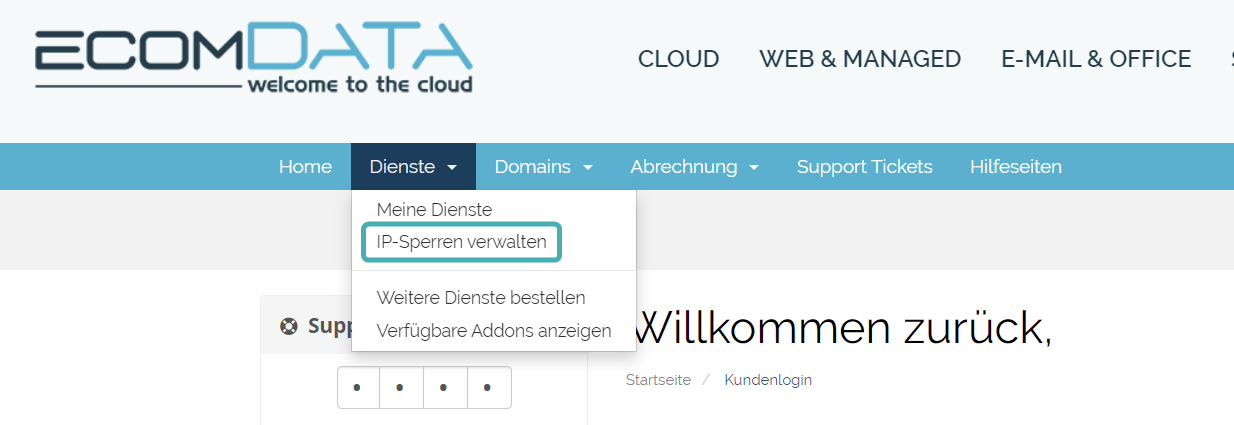
In dieser Liste werden Ihre Dienste angezeigt. Klicken Sie auf das Schloss-Symbol des jeweiligen Paketes, um die IP freizuschalten.

Es öffnet sich ein kleines Fenster, in welchem eine IP-Adresse eingetragen ist. Bei dieser IP handelt es sich um Ihre jetzige IP-Adresse. Anschließend können Sie auf „Entsperren“ klicken.
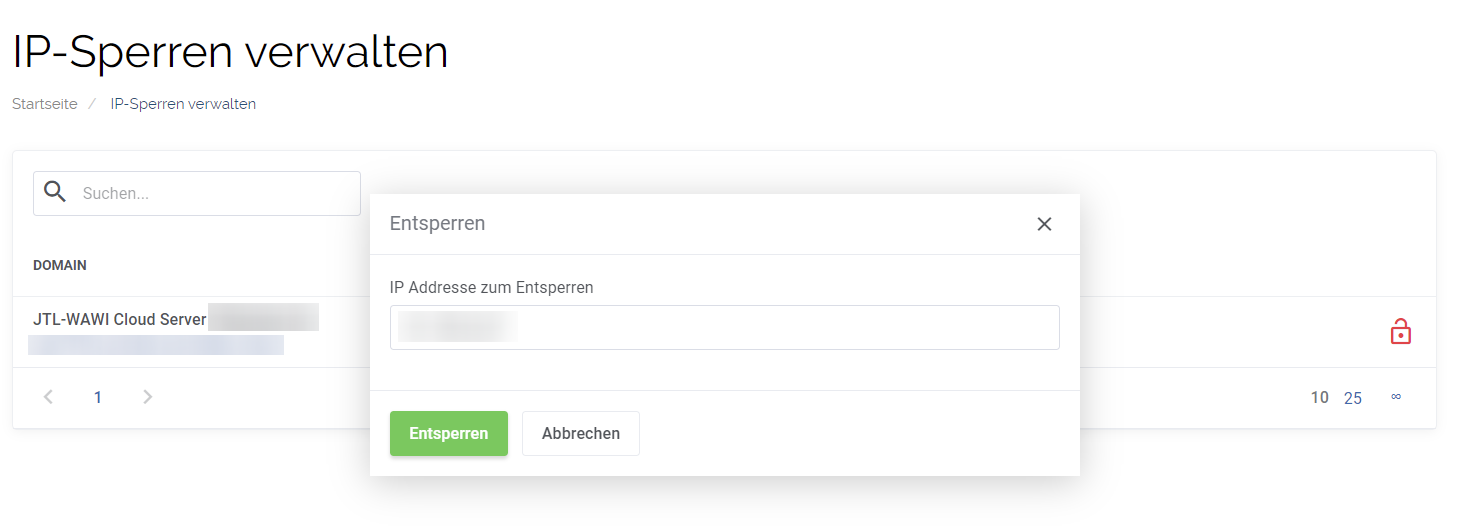
Nach einer kurzen Wartezeit erscheint ein Pop-Up in der Mitte des Bildschirmes. Dieses zeigt an, ob die IP-Adresse gesperrt war oder nicht. Folgende Meldungen können erscheinen:
Diese Meldung erscheint, wenn die IP-Adresse in der Sperrliste gefunden und entsperrt wurde:

Diese Meldung erscheint, wenn die IP-Adresse nicht in der Sperrliste gefunden wurde.
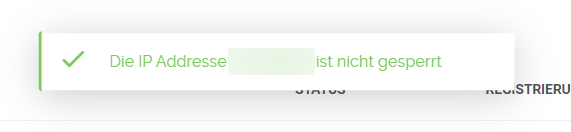
Bitte prüfen Sie nun, ob Sie weiterhin Verbindungsprobleme zum Server haben. Falls der Fehler weiterhin auftritt, öffnen Sie bitte ein Ticket in unserem Ticketsystem oder melden sich telefonisch bei uns, damit wir das Problem gemeinsam analysieren können.